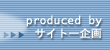|
OutLook Express の設定について |
 |
- コミュニテックス関連のメールをフォーラム毎に振り分ける方法
コミュニテックス関連のメールを振り分けて管理するには、コミュニテックス関連のメールを格納するフォルダを作成して受信トレイ
アシスタントで配信ルールを設定して行います。
- 各フォルダの作成
フォルダを作成するには、フォルダウィンドウの適当なフォルダを選択した状態で
[ファイル(F)]-[フォルダ(F)]-[フォルダの作成(N)...]
を選択して作成します。
| 【 フォルダの作成例 】 |
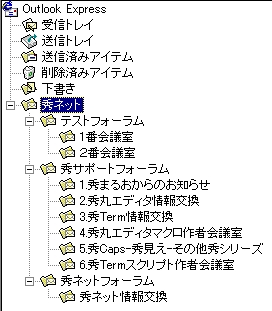 |
- 受信トレイアシスタントの起動
受信トレイアシスタントは、受信したメールを各フォルダに移動するための情報を設定するためのものです。
[ツール(T)]-[受信トレイアシスタント(I)...] を選択
して起動します。
- 配信ルールの設定
配信ルールは、指定ヘッダに指定された文字列が有ったら指定されたフォルダに移動する
といった形式で設定していきます。コミュニテックスの会議室関連のメールは、必ず[フォーラム名.会議室番号@maruo.co.jp]
という形のメールアドレスから送信されてくるのでこれを利用して配信ルールを設定します。
実際の手順としては、[追加(A)] ボタンを押して追加用の
ダイアログを表示させます。 次に、差出人(F): の部分に 「フォーラム名.会議室番号@maruo.co.jp」
と入力してから、下にある 移動先(M): チェックボックスにチェックを付けて
[フォルダ(L)...] ボタンを押して移動するフォルダを選択して
から [OK] ボタンを押して追加します。
| 【 振り分け情報の設定例 】 |
ここでは、「秀サポートフォーラムの2番会議室の秀丸エディタ情報交換」の配信ルール設定を
行っています。「秀サポートフォーラム」のフォーラム名は「hidesoft」で「秀丸エディタ情報交換」
会議室の会議室番号は、2 なので「差出人(F)」の部分は、「hidesoft.2@maruo.co.jp」
となります。

|
- その他の設定
OutLook Express は、デフォルトのままでは、HTML形式のメールを送信するようになっていますので、これをテキスト
形式のメールを送信するように設定してください。
設定方法は、[ツール(T)]-[オプション(O)...] を選択して
オプション設定用のダイアログを開いて[送信]タブをクリックして、送信関連の設定タブを開きます。その中に
「メール送信の形式」の部分が「HTML形式(H)」になっていたら、「テキスト形式(P) に変更して
ください。
| 【 送信形式の設定 】 |

|
|
|